Как да управлявате телевизионен префикс без дистанционно управление

- 4112
- 956
- Angelo Monahan
Дистанционното управление е нещо, разбира се, полезно. Днес много разновидности на домакински уреди са оборудвани с този аксесоар: телевизори, приемници, телевизионни префикси, музикални центрове, хладилници и дори микровълни. Но, уви, животът на този асистент е пълен с екстремни ситуации, най -баналният от които е да попадне под подметката на едно от домакинствата. Често такъв инцидент завършва за дистанционното управление с ненавременна смърт. Повечето телевизори имат бутоните за превключване на каналите и контролиране на звука на звука, което по принцип е достатъчно, за да работи. Освен това всички тези функции се реализират в телевизионния префикс. Но какво да се направи, ако дистанционното управление от такъв префикс е прекъснато или загубено?

Купуването на нов не е бързо. Възможно ли е да се направи без дистанционно управление? Нека се опитаме да измислим този проблем.
Какъв е телевизионният префикс
Няма строго определение на този термин. Някои под телевизионни префикси разбират всички приемници (сателит, етерен, кабел), някои - само настройки на Android.
Що се отнася до приемниците, те, като телевизори, могат да имат бутоните за включване, превключващи канали и контрол на силата на звука и може да нямат. Техните възможности без дистанционно управление са ограничени до това.
Как да включите конзолата без дистанционно управление, ако няма бутон за захранване? Обикновено такива приемници се включват автоматично, ако включите захранващия кабел в мрежата. Някои модели могат да запомнят състоянието си и ако не са изключени с дистанционното управление, тогава, когато захранването е възобновено, върху тях се запалва зелен светодиод, което показва включването.
Обърнете внимание, че настройката на такива префикси без дистанционно управление е невъзможна и ако се изискват такива действия, не можете да направите без него. И понякога простото превключване на каналите не е достатъчно - например, ако трябва да промените параметрите на разделителната способност, форматът на снимката, преминат към любимия списък и т.н. Д.
Друго нещо са настройките на Android. Първоначално са фокусирани върху възможността за свързване с интернет и имат някои функции, характерни за компютрите. Например, те могат да бъдат контролирани с помощта на клавиатура, мишка и дори мобилни джаджи като смартфони или таблети.
Тук ще говорим за тях.
Управление на Aeromyshka
Аеромиш, въпреки името, навън няма нищо общо с компютърната мишка. Във форма и размер, това устройство прилича на редовно дистанционно управление, само има няколко бутона на него, не повече от дузина.
Но те не са необходими тук: Вътре в аероните има жироскоп, който следи пространственото положение на устройството, фиксирайки отклоненията и на трите оси. По този начин, контролът върху такова дистанционно управление се свежда до неговото изместване в пространството, подобно на движенията на обикновена компютърна мишка.
Тези, които са свикнали да работят с аеромията, са убедени, че е много по -удобно от дистанционното управление.
Във всеки случай, за свързване и контрол на префикса към телевизора без дистанционно управление, използвайки аероми, може да бъде толкова лесно, колкото на компютър или лаптоп.

Бутоните, присъстващи на устройството, обикновено са отговорни за:
- Изключване/включване на звука;
- движейки се в четирите посоки;
- Включване/изключване на префикса;
- Регулиране на силата на звука (повече/по -малко);
- Потвърждение на действията.
Методът за комуникация на мишката с префикса е чрез Wi-Fi или Bluetuth, но това изисква адаптера, поставен в аеромическия USB порт. Батерия за източник на захранване-AAA, един комплект е достатъчен за около 2-3 седмици активна употреба (3-5 часа на ден). Разходи Аеромиш в района на 700-1000 рубли.
Клавиатура
По -удобно ли е да настроите клавиатурата с клавиатура с клавиатура, отколкото да използвате дистанционно управление? Ако свикнете, тогава да, защото по същество контролните клавиши тук работят според същия принцип. Но в сравнение с аеромията, удобството за използване на клавиатурата избледнява.
Разбира се, говорим за вариант за безжична връзка, има и мини-ключове в продажба, които заемат сравнително малко място и лесно се поберат на коленете. Цената на такива устройства е по -ниска от тази на Airmouse, но не много. Те дори имат тъчпад, като лаптопи, но работата с него в режим на настройки/контрол е по -малко удобна от клавишите за управление на курсора.
Клавиатурата е добра, ако използвате интелигентен набор за въвеждане - например, когато комуникирате в социалните мрежи.

Трябва да се отбележи, че с бърз комплект клавиатурата работи късно и може да „поглъща“ индивидуални букви. С една дума, работата със същата производителност като на компютър няма да работи.
Но като заместител на дистанционното управление на Klava е добър. Във всеки случай превключването на каналите на конзолата е толкова просто, колкото дистанционното управление и ако е възможно да се препрограмира клавишите, тогава ще бъде възможно да се контролира префиксът възможно най -бързо.
Устройството се захранва от същите батерии или батерии, които са достатъчни за около седмица или две от активната работа.
Как да контролирате префикса от телефона
Третият, също доста често срещан начин за контрол на телевизионния префикс - с помощта на смартфон. Но за това префиксът трябва да работи на Пол Андроид Пол.
Тъй като всеки има смартфони днес и често няколко и няколко, важно предимство на този метод е липсата на необходимост от закупуване на допълнително устройство (Aeromysh, Joystick, Keyboard)).
За да можете да контролирате префикса, трябва да изтеглите и инсталирате специално приложение на смартфон. Като пример, можете да се обадите на CetUsplay, програма, която ви позволява да използвате мобилната си джаджа за навигация, да контролирате приложението, инсталирано в Smart TV Box, изображението на изображението от телефона до телевизионния екран. Възможно е да използвате префикса като игра Gamepad, за да заснемете екрана.
Ние изброяваме основните възможности на приложението Cetusplay:
- контрол на префикса през едно или две кликвания върху смартфона;
- YouTube излъчва от смартфон до конзола или телевизор;
- Направете скрийншоти от телевизионния екран и ги заредете в социалните мрежи;
- Вижте емисиите на новини, отговорете на коментари, харесват;
- Инсталирайте приложения на конзолата директно от смартфона.
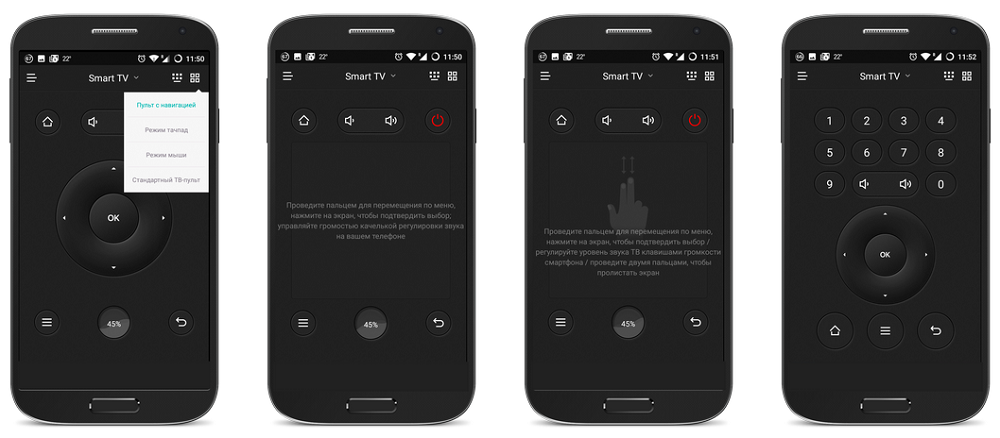
Нека да разберем по -нататък дали е възможно да използвате телефона за настройка на цифрова конзола без дистанционно управление, да добавите звук или превключване на канали. Отговорът също ще бъде положителен, тъй като CetUsplay ви позволява да превърнете смартфона в същия контролен панел, да го използвате като мишка или клавиатура.
Например, режимът на емулация на мишката е удобен за използване, ако трябва да се скитате в интернет с посещение на уеб страниците, използвайки вградения или зареден браузър на префикс или смарт телевизор. TouchPad може да се използва, ако трябва да управлявате приложения. Ако преминете към режима „Дистанционно управление“, на екрана на смартфона се появява изображението на „родния“ дистанционно управление на вашия префикс и можете да щракнете върху клавишите в обичайния режим.
Предимството на приложението CetUsplay може да се нарече наличието на руско -говорен интерфейс, който значително улеснява използването на програмата. Характеристики на инсталирането на приложението:
- Свързването на смартфон и цифрова конзола трябва да се извършва в рамките на една локална мрежа;
- Приложението трябва да присъства както на телефона, така и на стендъп на Android. Но версиите на програмата ще бъдат различни: на смартфон или таблет трябва да поставите опция за приложение с дистанционно управление, на префикса или смарт телевизора - версия с отдалечен сървър.
Както можете да видите, има опции за използване на телевизионния комплект -top кутия без дистанционно управление, някои от тях са още много по -удобни. Но в повечето случаи префиксът трябва да работи под Android OS, за да може да инсталира съответните приложения.
Най -скъпият, но и много удобен интерфейс може да се нарече аеромиш, който понякога се нарича аеропулт. Клавиатурата е малко по -малко удобна, но и двете опции включват използването на батерии, които седят много по -бързо от използването на дистанционното управление. Но тук няма какво да се прави. Опцията със смартфон също е приемлива, но в сравнение с дистанционното управление, тя губи по отношение на удобството и скоростта, особено ако телефонът "се забави".
- « Инструкции за независима връзка на Soundbar към телевизора
- Настройки на цифровата телевизия без префикс »

